公共工作区
公共工作区使您能够与世界各地的任何人就实体进行协作。在创建公共工作区之前,导航到您的团队配置文件设置并启用您的公共团队配置文件。这将确保您的团队的资料将显示在Public API Network上。

内容
创建公共工作区
您必须是工作区管理员才能将工作区的可见性更改为公开。
有四种类型的工作区:个人、团队、私人和公共工作区。当您打开工作区时,Postman 将在新选项卡中提供其内容、活动和成员的概述。
打开工作区菜单,然后选择创建工作区。
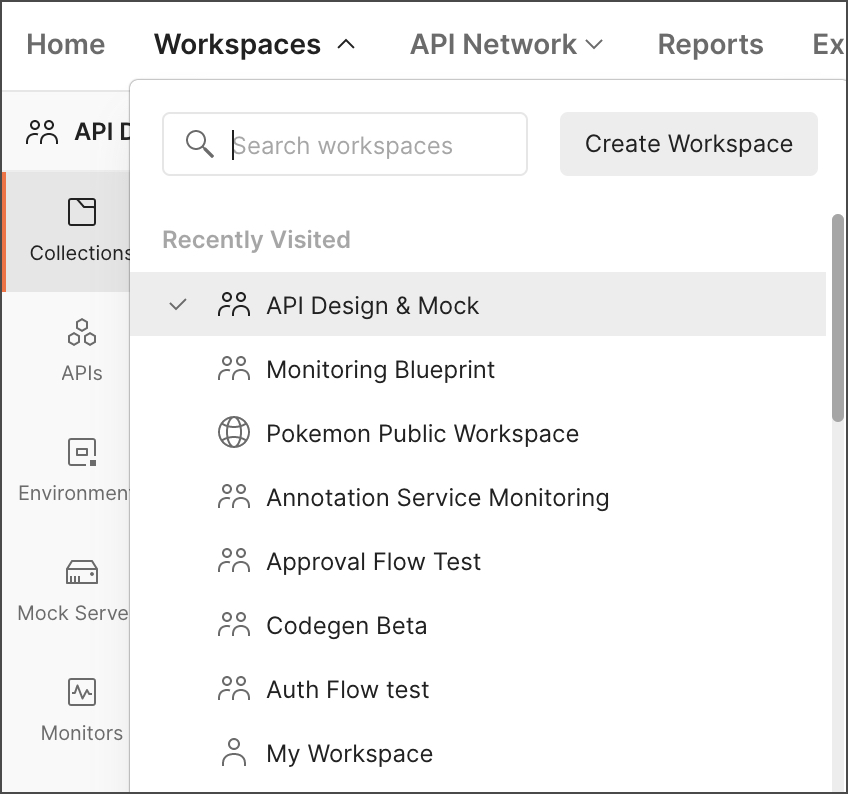
指定工作区名称和摘要。在可见性下,选择公共。

在一个团队中,您不能有两个同名的公共工作区。
您还可以将现有工作区转换为公共工作区。在 Postman 中打开工作区。在概览选项卡中,选择右上角的工作区设置。在Visibility下,从下拉列表中选择Public ,然后选择Update。
如果您使用的是 Postman Professional 或 Enterprise 计划,则需要社区经理的批准才能将工作区的可见性更改为Public。在概览选项卡中,选择工作区设置。在Visibility下,从下拉列表中选择Public ,然后选择Request to Change Visibility。

将工作空间设为公开后,该工作空间内的所有实体都可以通过该工作空间公开访问。
通知工作区成员
当您公开工作区时,会向所有工作区成员发送通知。![]() 选择右上角的通知图标以查看通知。
选择右上角的通知图标以查看通知。

除此通知外,所有用户都将收到一封电子邮件,其中包含有关谁进行了更改以及哪个工作区受到影响的工作区信息。该电子邮件还将提供指向工作区的直接链接。
访问公共工作区
您可以使用 Postman 探索页面的Workspaces类别访问公共工作区。您还可以使用Postman 顶部的Workspaces选择器访问您拥有的或者是其成员的公共工作区。

共享公共工作区
您可以通过直接共享其公共配置文件 URL来共享公共工作区。要访问公共档案 URL,请导航到您的团队,然后选择团队设置。

复制公共配置文件 URL并将其粘贴到浏览器中以访问您的工作区。

编辑公共工作区
要查看和编辑公共工作区的名称和摘要,请导航到 Postman 中的工作区。在概览选项卡中,将鼠标悬停在工作区名称或摘要上,然后选择进行编辑。对工作区名称和摘要的更改将自动保存。
要更新工作区的可见性或删除工作区,请选择工作区设置。

将元素添加到公共工作区
您可以通过共享现有集合和环境将它们添加到另一个公共工作区。
- 要将收藏共享到公共工作区,请使用左侧的收藏打开它,然后选择
 >共享收藏。
>共享收藏。 - 要将环境共享到公共工作区,请使用左侧的环境将其打开,然后选择
 >共享环境。
>共享环境。
选择要共享到的公共工作区,然后选择是否还想从当前工作区中删除该元素。选择共享并继续。
从公共工作区中删除元素
当您从公共工作区中删除元素时,它在该特定工作区中不再可见。该元素在添加它的任何其他工作区中仍然可用。
- 要从公共工作区中删除集合,请使用左侧的集合打开它,然后选择
 >从工作区中删除。确认您要从当前工作区中删除该集合。该集合将不再在工作区中可见。
>从工作区中删除。确认您要从当前工作区中删除该集合。该集合将不再在工作区中可见。 - 要从公共工作区中删除环境
 ,请选择环境菜单旁边的或选择
,请选择环境菜单旁边的或选择 环境选项卡中共享按钮旁边的。选择从工作区中删除并确认您要从当前工作区中删除环境。该环境将不再在工作区中可见。
环境选项卡中共享按钮旁边的。选择从工作区中删除并确认您要从当前工作区中删除环境。该环境将不再在工作区中可见。
删除元素与移除元素不同。当您删除一个元素时,它在任何工作区中都不再可用。当您从特定工作区中删除一个元素时,它仍然可以在它所在的任何其他工作区中使用。
删除公共工作区
公共工作区必须恢复其可见性才能被删除。如果您尝试通过选择![]() 工作区概览右上角的 来删除公共工作区,则删除选项将显示为灰色。
工作区概览右上角的 来删除公共工作区,则删除选项将显示为灰色。
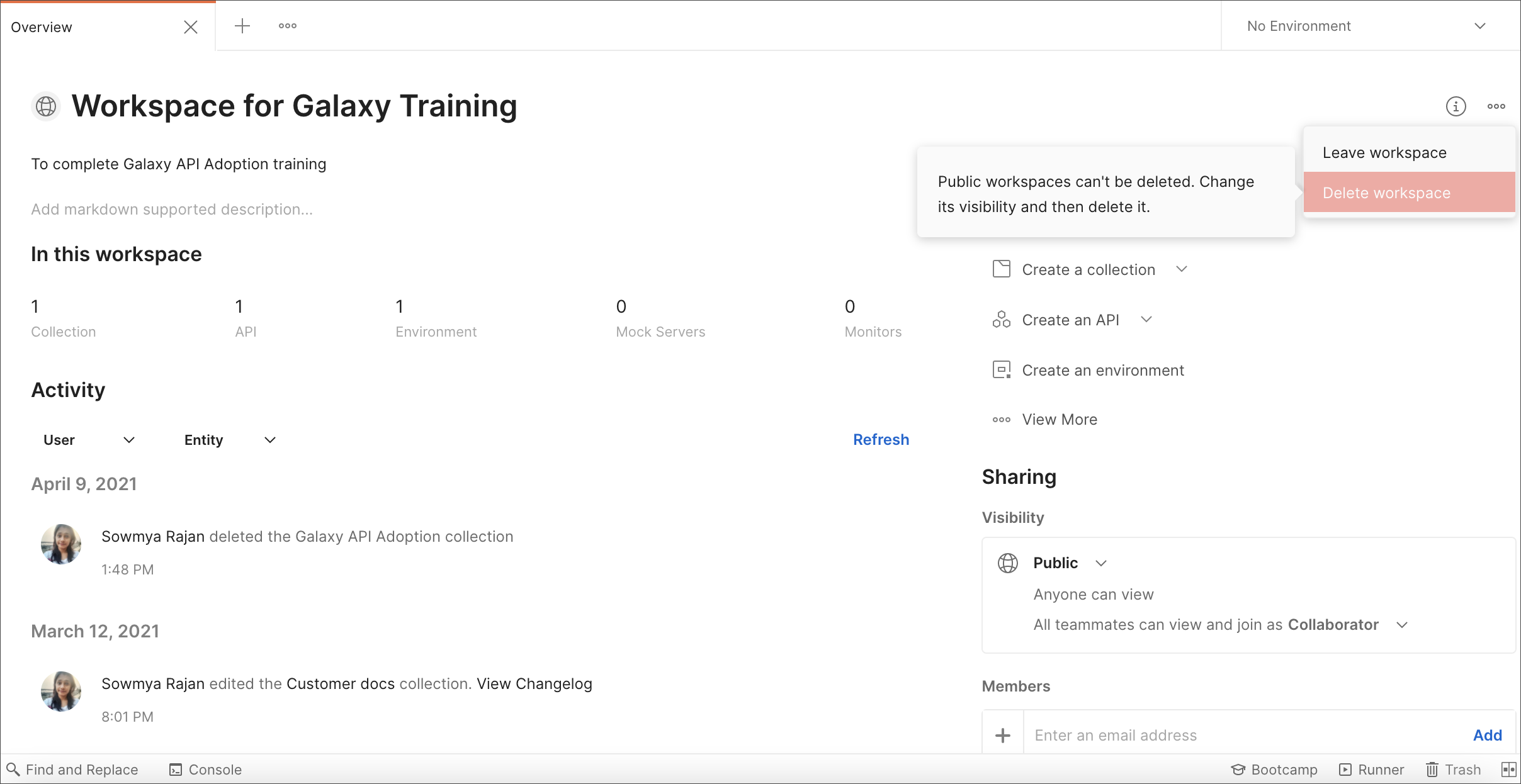
要更改公共工作区的可见性,请将可见性下拉菜单更改为Team,然后Save Changes。更改可见性后,您将能够删除工作区。选择![]() >删除工作区。
>删除工作区。
管理公共工作区成员
如果您是团队管理员,则可以使用“成员”选项卡在公共工作区中添加或删除任何成员。要将成员添加到公共工作区,请参阅共享工作区。
添加工作区成员的另一种方法是选择Manage Team并选择Invite Users。

输入电子邮件地址,选择添加到团队,选择您要分配给他们的角色,然后选择发送邀请。您还可以生成链接并通过与他们共享链接来邀请人们加入您的团队。
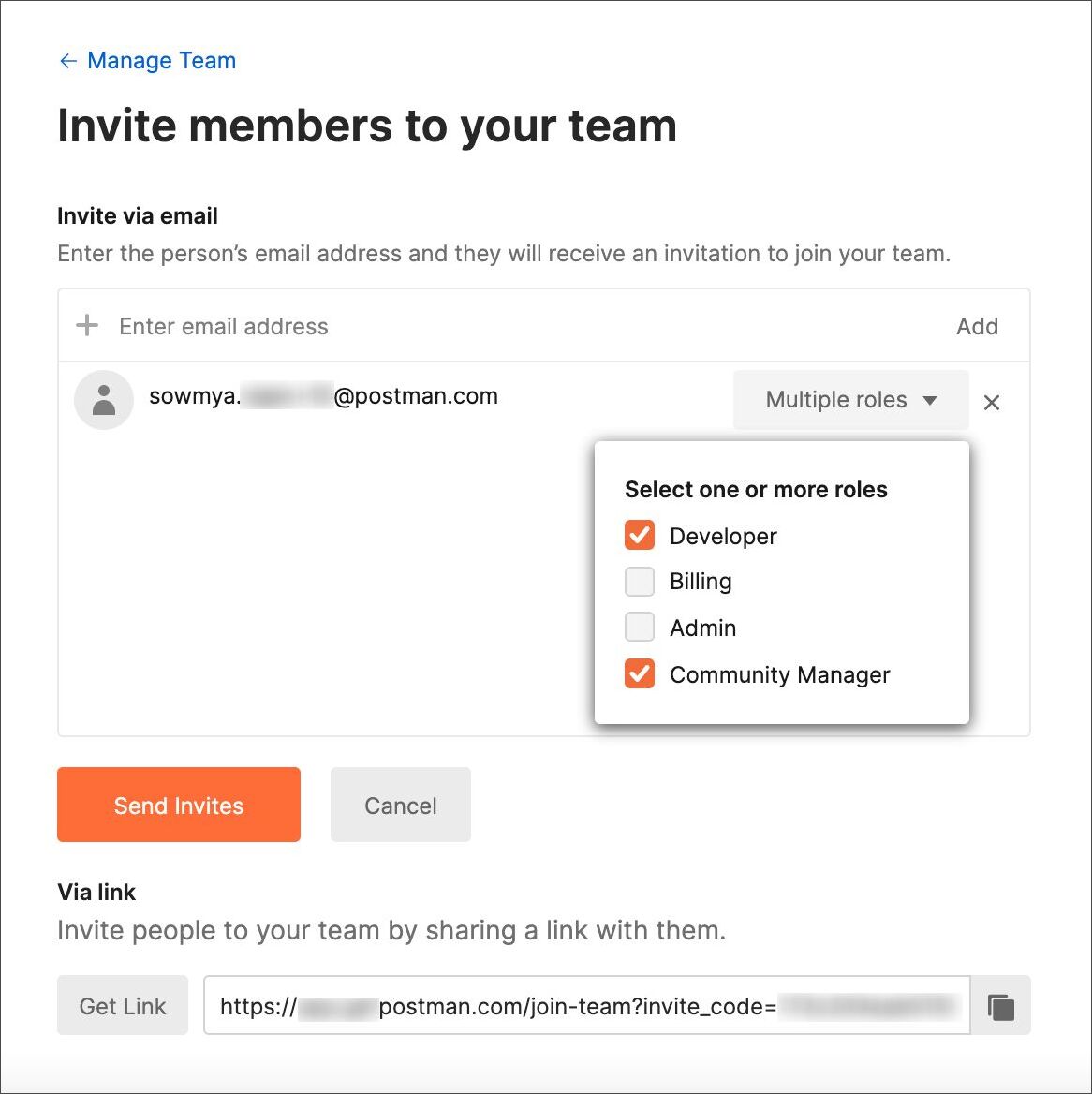
添加到公共工作区时,团队成员将收到一封电子邮件和应用内通知。
要删除任何团队成员,请选择![]() 要从工作区中删除的个人旁边的 (删除图标),然后选择Remove User From Team。
要从工作区中删除的个人旁边的 (删除图标),然后选择Remove User From Team。
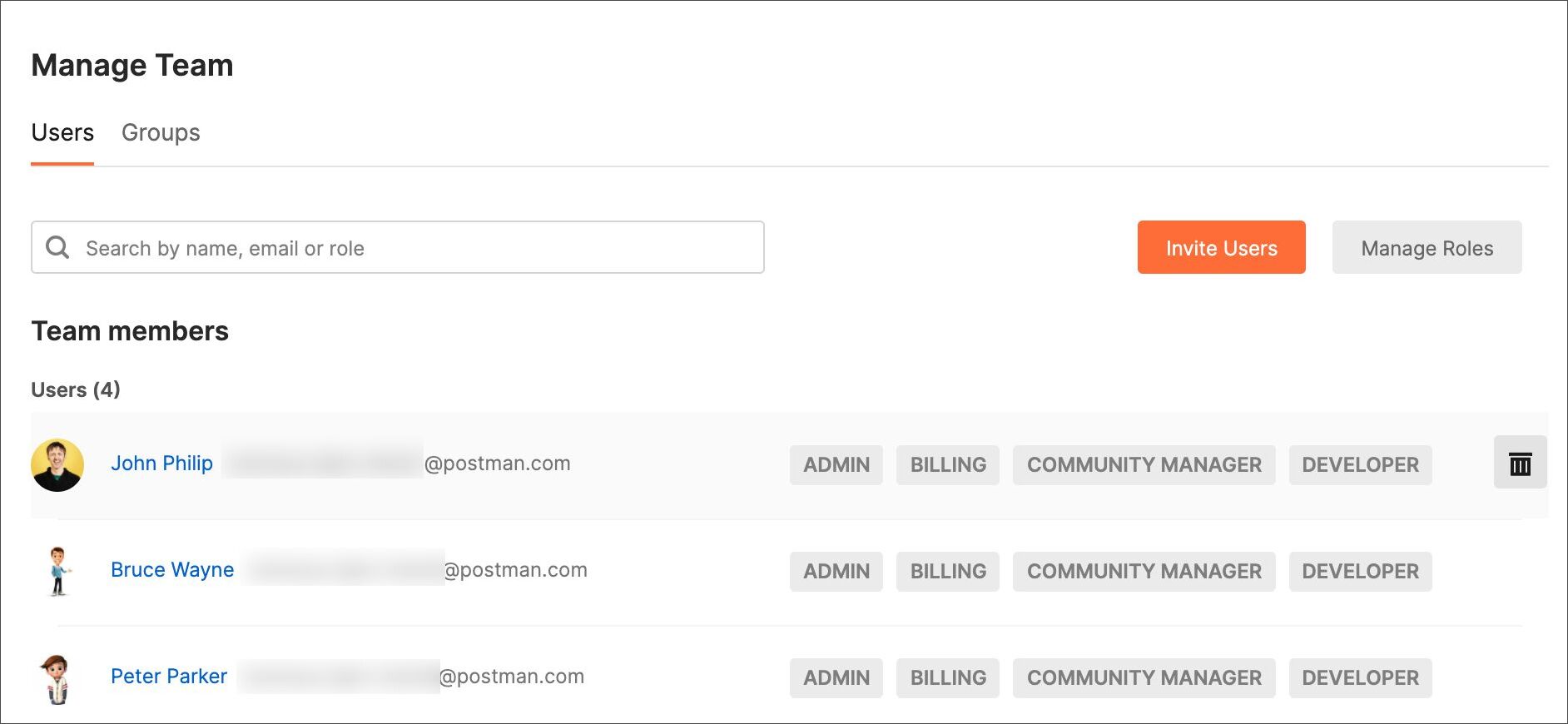
选择要从公共工作区中删除的团队成员旁边的X ,然后选择保存。
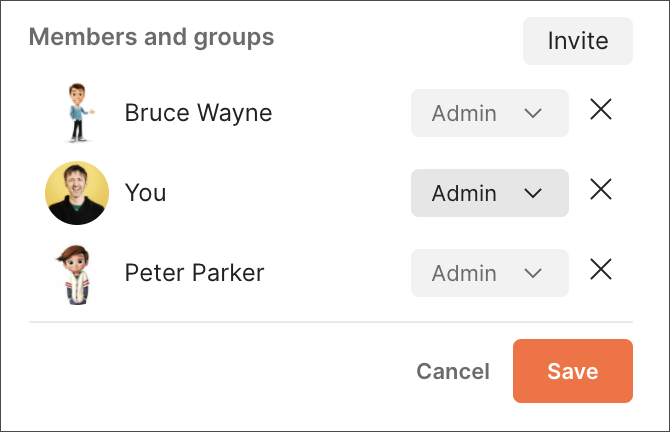
在公共工作区协作
要在公共工作区中的实体上进行协作,请打开工作区菜单并选择工作区。
对于 API,导航到 API 和版本。选择定义>请求访问以请求编辑角色。
添加摘要
添加摘要以提高公共 API 网络上的集合、API 和工作区的可见性。
- 从主页中选择您的团队名称,然后选择查看团队资料,导航到您的团队页面。
- 选择Collections、APIs或Workspaces选项卡。
- 将鼠标悬停在项目上并选择
 编辑列表。
编辑列表。 - 输入描述您的集合、API 或工作区的简短摘要。
- 选择保存。

下一步
要将 API 添加到网络,请参阅添加 API。